
Tartalom
A egy wiki, ami azt jelenti, hogy sok cikket több szerző írt. A cikk elkészítéséhez az önkéntes szerzők részt vettek a szerkesztésben és a fejlesztésben.Az operációs rendszerek mindegyike környezeti változókat használ, amelyek meghatározzák a funkcionalitásuk vagy az alkalmazások viselkedését vezérlő paramétereket. A "PATH" változót folyamatosan kérjük, anélkül, hogy a felhasználó még tudta volna róla. A könyvtárak listáját tartalmazza, ahol az alkalmazások (elsősorban a héj) olyan könyvtárakat kell keresnie, amelyeket a rendszerparancsok használhatnak.
szakaszában
-

Tekintse meg PATH változójának tartalmát. Ön képes lesz használni a parancsotecho $ PATH. A PATH változóban szereplő könyvtárak listája megjelenik a következő parancs beírása után:-
felhasználó @ linux: ~ $ echo $ PATH. A válasz:/ Home / user / bin: / usr / local / sbin: / usr / local / bin: / usr / bin: / bin: / usr / games
- jegyzet : A $ PATH parancs elválasztókat szúr be ":" formában az összes benne található könyvtári bejegyzés között.
-
-

Végezzen ideiglenes változtatásokat. Adja hozzá a "/ sbin" és a "/ usr / sbin" könyvtárakat a PATH változó meglévőinek listájához az alábbi parancs beírásával a konzolon:-
felhasználó @ linux: ~ $ export PATH = $ PATH: / sbin /: / usr / sbin /.
-
-

Ellenőrizze a változásokat. Tekintse meg a PATH változó új tartalmát, és ellenőrizze, hogy a módosítások bekerültek-e:-
felhasználó @ linux: ~ $ echo $ PATH. A válasz:/ Home / user / bin: / usr / local / sbin: / usr / local / bin: / usr / sbin: / usr / bin: / sbin: / bin: / usr / games
- vegye figyelembe, hogy a fenti megjelenítés továbbra is csak ideiglenes és a rendszer következő újraindításakor elveszik.
-
-
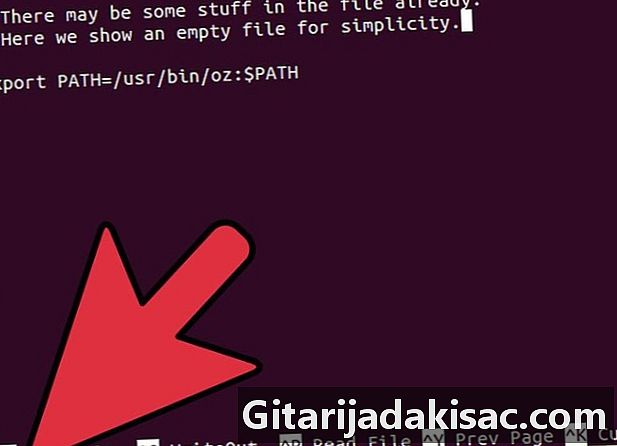
Ellenőrizze, hogy az alkalmazás megfelelően működik-e. Végezzen teszteket a PATH változó megváltoztatását kérő programmal annak ellenőrzése érdekében, hogy megfelelően működik-e. -

Változtassa meg a PATH változót véglegesen. Csak a sort kell hozzáadniaexport PATH = $ PATH: / sbin /: / usr / sbin /a felhasználói könyvtárban található ~ / .bashrc fájlba. Az elvégzett módosítások elvégzésre kerülnek, amint újraindítják a számítógépet.
- A PATH változó megváltoztatása a számítógép instabilitásának fontos problémáit okozhatja, néha megakadályozva a számítógép működését. Az operációs rendszer és a futó programok gyakran a PATH változóra hivatkoznak, hogy megtalálják a szükséges fájlokat. Ha ez a változó nincs megfelelően konfigurálva, a rendszeralkalmazások és segédprogramok nem fognak megfelelően működni. Meg kell tennie mindig ellenőrizze ideiglenesen elvégzett kiigazítások a fentiek szerint előtt mentse véglegesen a változót a ~ / .bashrc fájlba.